
Instagramでアクションブロックされた!原因は?解除方法を解説
Contents[OPEN]
- 1【Instagram】アクションブロックってなに?
- 2【Instagram】アクションブロックされる原因とは
- 3【Instagram】アクションブロックを解除する方法は?
- 3.1ログアウト・再ログイン
- 3.2連携アプリの解除
- 3.3ブラウザを利用する
- 3.4アプリをアップデートする
- 3.5デバイスを再起動する
- 3.6しばらく放置
- 3.7禁止ハッシュタグの確認・削除
- 3.8パスワードを変更する
- 4【Instagram】アクションブロックは運営側が原因のこともある!?
- 5【Instagram】アクションブロックをされないために
- 5.1インスタツールの使用は控えよう
- 5.2プロフィールを設定する
- 5.3定期的にログインする
- 5.4不適切な投稿・過剰な「いいね」をやめる
- 5.5「いいね」と「フォロー」の上限の目安を把握しておこう!
- 6違反になる行為はしないように!
しばらく放置
短時間のアクションが原因でアクションブロックにかかると、しばらくInstagramを利用できなくなります。
アカウントの状態によって解除されるまでの期間が異なるため、ひとまず時間を置いてみましょう。
長く放置していても同じエラーが続く場合は、アカウントが凍結している可能性があるので、Instagramの運営側に問い合わせてみてください。
Instagramの運営側に問い合わせる方法は、記事中の「【Instagram】アクションブロックは運営側が原因のこともある!?」で紹介しているのでぜひ見てみてくださいね。
禁止ハッシュタグの確認・削除
投稿内容に禁止ハッシュタグが含まれていないか確認しましょう。
禁止ハッシュタグがあれば、スパム扱いされたままの状態となってしまいます。
投稿の中から禁止ハッシュタグを見つけたら、右上の「…」アイコンから「編集」を選択し、削除しましょう。
パスワードを変更する
パスワードを変更することで、アクションブロックが解除された人もいます。
以下の手順を参考に、パスワードを変更してみてください。※元のパスワードに戻せなくなるので最終手段として行ってください。
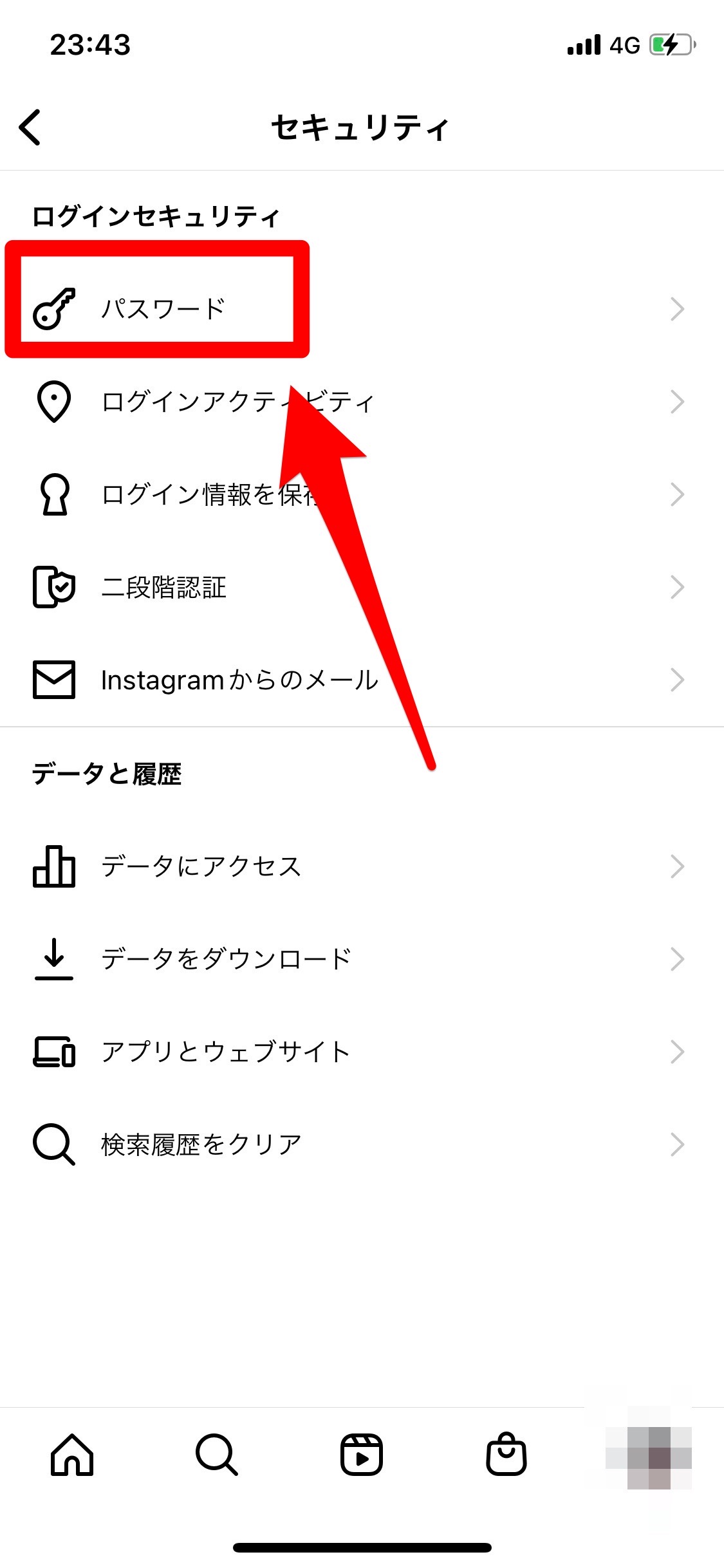
- Instagramのプロフィール画面を開き、右上の「三」アイコンをタップします。
- メニューが表示されるので、「設定」をタップします。
- 「セキュリティ」→「パスワード」の順にタップしてきます。
- 「現在のパスワード」と「新しいパスワード」を入力し、右上の「保存」をタップします。
【Instagram】アクションブロックは運営側が原因のこともある!?
心当たりがなくても、突然アクションブロックになることがあります。
もしかしたら、Instagramの運営側のミスかもしれないので、一度問い合わせてみてください。
ここでは、Instagramの運営側に問い合わせる方法を紹介します。
心当たりがない場合は運営に問い合わせを!
違反するような行為をしていないのにアクションブロックされた場合は、運営に問い合わせてみてください。
運営側のミスによるものかもしれません。
問題報告のやり方
Instagramの運営側に問い合わせる方法は、以下のとおりです。

- Instagramのプロフィール画面を開き、右上の「三」アイコンをタップします。
- メニューが表示されるので、「設定」をタップします。
- 「ヘルプ」→「問題を報告」→「機能の問題」の順にタップしていきます。
- 発生時の内容(どんなタイミングでエラーが表示されたのか)と画像(エラーメッセージが載っている写真)を載せて、右上の「送信」をタップします。
あとは、対応されるまで待ちましょう。
同じ失敗をしてしまわないよう、解除されるまではなるべくInstagramを触らないようにしてくださいね。